
Anonimni način - privatni način rada preglednika, tijekom rada u pregledniku ne spremaju se podaci o posjećenim web mjestima, upitima pretraživanja i druge informacije o korisnikovoj aktivnosti. Preglednik, kada posjećuje određene resurse na Internetu, prikuplja određenu količinu informacija o radnjama korisnika.
U osnovi, to je potrebno kako bi se brzo otvorilo željeno mjesto, automatski unijeli prethodno uneseni podaci u obliku ulaza na web stranicu itd..
sadržaj:- Kako ući u anonimni način u pregledniku Google Chrome
- Kako omogućiti anonimni način rada u Yandex.Browser
- Kako omogućiti privatno pregledavanje u Mozilla Firefoxu
- Kako prebaciti na anonimni način rada u Operi
- Privatno pregledavanje u programu Microsoft Edge
- Kako omogućiti način anonimnog pregledavanja u programu Internet Explorer
- Vruće tipke za ulazak u anonimni način: tablica
- Zaključci članka
U nekim slučajevima korisnik mora koristiti preglednik privatno, bez spremanja povijesti posjeta i pretraživanja, a ne ostavljati druge tragove svoje aktivnosti. Ovo bi moglo biti potrebno, na primjer, ako morate nešto sakriti od rodbine ili kolega s posla, ako imaju pristup vašem računalu.
Da biste to učinili, omogućite anonimni način rada u pregledniku. Svi glavni preglednici podržavaju privatni način rada, koji se u preglednicima različito naziva: "anonimni način rada", "privatno pregledavanje", "InPrivate način rada".
Nakon omogućavanja anonimnog načina, u preglednik se ne spremaju sljedeći podaci:
- povijest posjećenih web stranica;
- Povijest pretraživanja
- Unos podataka na obrascima za prijavu na web stranicama
- Cookie datoteke (kolačiće);
- popis za preuzimanje;
- preglednik ne pamti lozinke;
- nakon napuštanja privatnog načina brišu se predmemorija i izvanmrežni podaci.
Oznake stvorene u načinu privatnog pregledavanja bit će spremljene u uobičajeni preglednik. Datoteke preuzete u anonimnom načinu ne brišu se s računala. Imajte na umu da anonimni način ne pruža anonimnost..
Anonimni rad radi u zasebnom prozoru koji se otvara paralelno s uobičajenim prozorom preglednika. Dok radi u privatnom načinu, korisnik može istovremeno koristiti obični preglednik i preglednik otvoren u anonimnom načinu. Povijest i ostali privatni podaci neće se pohraniti samo u preglednik otvoren u privatnom načinu rada.
Za ulazak u anonimni način upotrebljavaju se vruće tipke. Više informacija o prečacima na tipkovnici potražite u odjeljcima ovog članka koji su specifični za preglednik, kao i sažetku tablice na kraju članka..
Kako ući u anonimni način u pregledniku Google Chrome
Anonimni način u Chromeu ne ostavlja tragove na računalu (kolačići, povijest pretraživanja i slično) nakon zatvaranja kartica anonimnosti. Oznake dodane u preglednik i preuzete datoteke spremaju se na računalo.
Vaš davatelj internetskih usluga i administrator sustava u vašoj organizaciji moći će vidjeti vaše postupke. Posjećene web stranice znat će i za vašu posjetu..
Anonimni način u pregledniku Google Chrome pokreće se na nekoliko načina:
- Idite na "Postavke i upravljanje preglednikom Google Chrome", kliknite "Novi anonimni prozor".
- Pritisnite na tipkovnici tipke "Ctrl" + "Shift" + "N".
- Desnom tipkom miša kliknite ikonu preglednika Google Chrome na programskoj traci, odaberite "Novi anonimni prozor".
- Desnom tipkom miša kliknite vezu, u kontekstnom izborniku odaberite "Otvorite vezu u prozoru u anonimnom načinu".
Zatim će se otvoriti anonimni prozor preglednika Google Chrome..

Kako biste onemogućili anonimni način rada, samo zatvorite prozor preglednika Chrome, pokrenut u privatnom načinu.
Kako omogućiti anonimni način rada u Yandex.Browser
Anonimni način u pregledniku Yandex omogućit će vam da ne spremate zahtjeve i posjete, kolačiće (kolačiće) itd..
Postoji nekoliko načina za otvaranje anonimnog načina u pregledniku Yandex:
- Idite na postavke Yandex.Browser, kliknite "anonimni način".
- Istovremeno pritisnite tipke na tipkovnici "Ctrl" + "Shift" + "N".
- Desnom tipkom miša kliknite ikonu preglednika na programskoj traci, odaberite "Novi prozor u anonimnom načinu".
- Nakon desnog klika na vezu odaberite "Otvori vezu u anonimnom načinu".
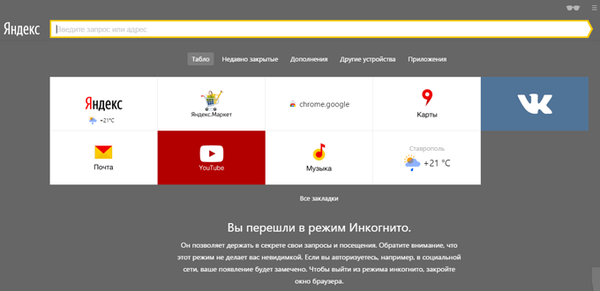
Zatvorite prozor preglednika Yandex, pokrenut u privatnom načinu, kako biste izašli iz načina anonimnosti.
Kako omogućiti privatno pregledavanje u Mozilla Firefoxu
Anonimni način rada Mozilla naziva se privatnim pregledavanjem. Anonimni način u Firefox možete unijeti na sljedeće načine:
- Pritisnite na tipkovnici tipke "Ctrl" + "Shift" + "P".
- Kliknite gumb "Otvori izbornik", a potom "Privatni prozor".
- Nakon klika na ikonu preglednika Mozilla Firefox na programskoj traci odaberite "Novi privatni prozor".
- Desnom tipkom miša kliknite vezu, odaberite "Otvori vezu u novom privatnom prozoru".
U pregledniku Mozilla Firefox u načinu "Privatno pregledavanje" omogućena je zaštita od praćenja kako bi se spriječilo da neke web-lokacije koriste tragače koji prikupljaju podatke o ponašanju korisnika.
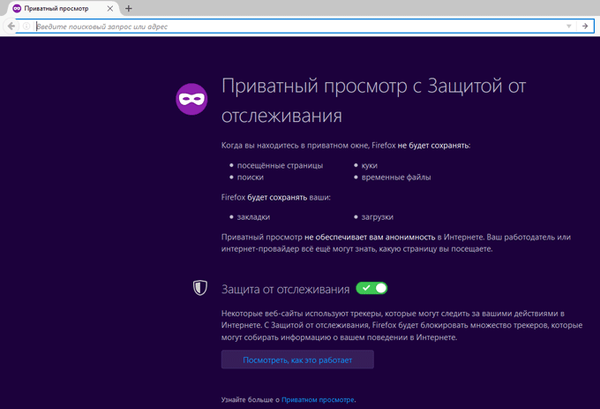
Zatvorite anonimne kartice da biste izašli iz privatnog načina u Mozilla Firefoxu.
U postavkama Mozilla Firefox, na kartici "Privatnost", u stavci "Povijest", možete odabrati drugi način pretraživanja, na primjer, "Firefox neće pamtiti povijest".
Kako prebaciti na anonimni način rada u Operi
Anonimni način u Operi se naziva "Privatno pregledavanje". Postoji nekoliko opcija za upis privatnog pretraživanja u preglednik Opera:
- Pritisnite gumb "Izbornik", odaberite "Stvori privatni prozor".
- Pritisnite tipkovnicu na "Ctrl" + "Shift" + "N".
- Kliknite desnom tipkom miša na alatnoj traci na ikoni preglednika Opera, a zatim odaberite "Stvori privatni prozor".
- Desnom tipkom miša kliknite vezu, kliknite "Otvori u privatnom prozoru".
Nakon zatvaranja prozora preglednika u anonimnom načinu svi podaci bit će izbrisani. Za veću privatnost koristite VPN koji je ugrađen u Opera preglednik..
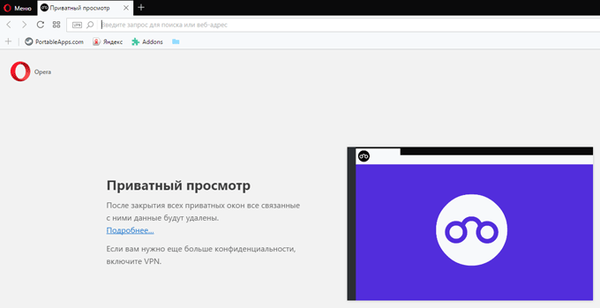
- Kako vidjeti lozinku ispod zvjezdica (točkica) u pregledniku
- Kako ukloniti lozinke u pregledniku
Privatno pregledavanje u programu Microsoft Edge
U Microsoft Edge, anonimni način naziva se InPrivate pregledavanje. Postoji nekoliko načina za omogućavanje privatnog načina u pregledniku Microsoft Edge:
- Idite na "Postavke i više", kliknite "Novi prozor InPrivate".
- Na programskoj traci desnom tipkom miša kliknite ikonu preglednika Edge, odaberite stavku kontekstnog izbornika "Novi prozor InPrivate"..
- Da biste omogućili privatno pregledavanje, pritisnite tipkovni prečac "Ctrl" + "Shift" + "P".
Nakon toga otvorit će se anonimni prozor u pregledniku Microsoft Edge..
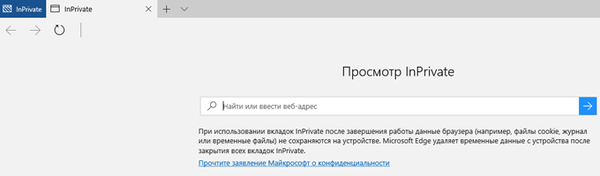
Nakon zatvaranja svih kartica InPrivate, privremeni podaci koji se koriste u privatnom načinu bit će izbrisani u pregledniku Microsoft Edge..
Kako omogućiti način anonimnog pregledavanja u programu Internet Explorer
Anonimni način u programu Internet Explorer naziva se "privatno pregledavanje" - InPrivate. Anonimni način u Internet Explorer možete unijeti na sljedeće načine:
- Uđite u privatno pregledavanje istovremeno pritiskom tipki na tipkovnici "Ctrl" + "Shift" + "P".
- Desnom tipkom miša kliknite ikonu preglednika Internet Explorer na programskoj traci, odaberite "Pokreni InPrivate pregled".
- Idite na izbornik "Alati", odaberite "Sigurnost", a zatim kliknite "Prikaži InPrivate".
Nakon toga otvorit će se prozor preglednika Internet Explorer s porukom da je "InPrivate pregledavanje omogućeno". U načinu rada "InPrivate pregledavanje" prema alatima trake i proširenja su onemogućene u pregledniku (ova postavka se može promijeniti).
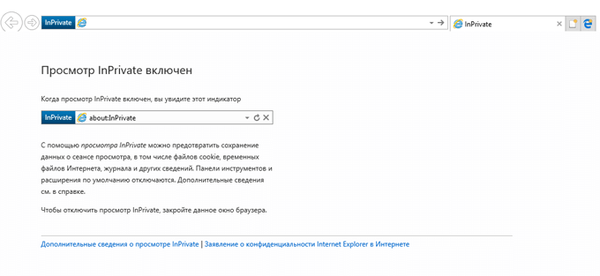
InPrivate način rada isključit će se u pregledniku nakon zatvaranja ovog prozora.
Vruće tipke za ulazak u anonimni način: tablica
Tablica sadrži vruće tipke koje se koriste u najpopularnijim preglednicima koji rade u operacijskim sustavima Windows, Linux, Chrome OS.
| preglednik | ključevi |
|---|---|
| Google Chrome, Yandex.Browser, Opera | Ctrl + Shift + N |
| Mozilla Firefox, Microsoft Edge, Internet Explorer | Ctrl + Shift + P |
Zaključci članka
Kako ne bi spremili podatke o radu u pregledniku, korisnik može koristiti anonimni način rada, pokrenut u zasebnom prozoru. U privatnom načinu rada povijest pregledavanja, pretraživanja, kolačiće i drugi podaci se ne spremaju.
Povezane publikacije:- Roditeljski nadzor u pregledniku Google Chrome
- Chrome Cleanup Tool - Alat za čišćenje Chromea
- Kako onemogućiti savjete s alatima na karticama Google Chrome
- Kako očistiti predmemoriju preglednika
- Spremi promet - proširenje uštede podataka











